ما أسباب انتهاء صلاحية الرابط الذي اتبعته؟
يحدث هذا الخطأ عادةً عندما تحاول تحميل سمة WordPress أو مكون إضافي إلى موقع الويب الخاص بك من منطقة مسؤول WordPress.
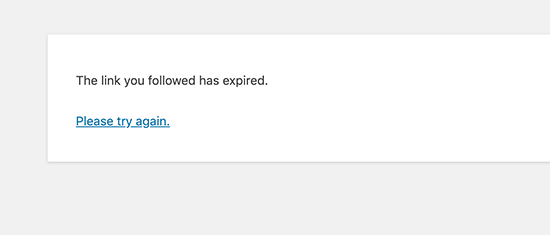
تمتلك شركات استضافة WordPress إعدادًا يتحكم في حجم الملفات التي يمكنك تحميلها من داخل منطقة إدارة WordPress. لديهم أيضًا إعدادًا يمنع البرامج النصية من العمل لفترة طويلة جدًا.
يمكنك رؤية حد تحميل حجم الملف من خلال زيارة الوسائط »إضافة صفحة جديدة .
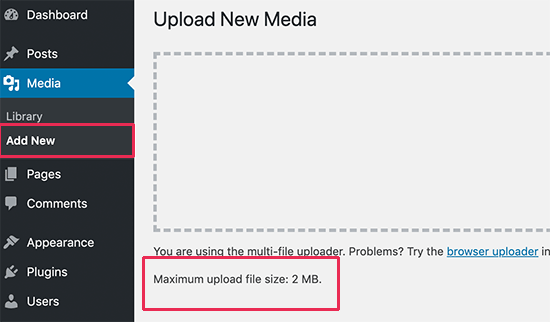
تجعل هذه القيود موقع الويب الخاص بك أكثر أمانًا وتحسن الأداء العام لخادم استضافة WordPress الخاص بك.
إذا كانت هذه الإعدادات منخفضة جدًا ، أو كنت تحاول تحميل ملف أكبر ، فسترى أخطاء مثل خطأ استنفاد الذاكرة أو تجاوز الحد الأقصى لوقت التنفيذ .
ومع ذلك ، إذا كنت تحاول تحميل سمة WordPress أو مكون إضافي ، فسترى خطأ “انتهت صلاحية الرابط الذي اتبعته”.
ومع ذلك ، دعنا نلقي نظرة على كيفية حل هذه المشكلة بسهولة.
إصلاح خطأ “انتهت صلاحية الرابط الذي اتبعته”
أسرع طريقة لإصلاح خطأ “انتهت صلاحية الرابط الذي اتبعته” هي زيادة حجم تحميل الملف وذاكرة PHP وحدود وقت التنفيذ لموقعك على الويب.
هناك طرق متعددة للقيام بذلك. سوف نعرضهم جميعًا ، ويمكنك اختيار النوع الذي يبدو أسهل أو الذي يعمل في بيئة الاستضافة الخاصة بك.
الطريقة الأولى: زيادة الحدود في ملف jobs.php
هذه الطريقة أسهل ، لكن لها جانب سلبي. سيعود موقعك إلى الحدود القديمة إذا قمت بتغيير قالب WordPress. إذا كنت تخطط لتغيير المظهر الخاص بك ، فجرّب إحدى الطريقتين الأخريين الموصوفين أدناه.
ببساطة بإضافة التعليمة البرمجية التالية لمظهر WordPress functions.php الملف.
|
1
2
3
|
@ini_set( 'upload_max_size' , '120M' );@ini_set( 'post_max_size', '120M');@ini_set( 'max_execution_time', '300' ); |
يمكنك زيادة القيم في upload_max_size و post_max_size لتكون أكثر من الملف الذي تحاول تحميله.
ستحتاج أيضًا إلى زيادة max_execution_time إلى الوقت الذي تعتقد أنه سيستغرقه تحميل الملف. إذا لم تكن متأكدًا ، فيمكنك محاولة مضاعفة هذه القيمة.
الطريقة الثانية: الإصلاح عن طريق زيادة الحدود في ملف htaccess
إذا كنت لا ترغب في إضافة رمز إلى ملف وظائف السمة الخاصة بك ، فيمكنك تجربة طريقة htaccess.
لهذا الأسلوب، وسوف تحتاج إلى تحرير و ملف .htaccess من قبل باستخدام عميل FTP أو التطبيق إدارة الملفات في وحة التحكم.
ما عليك سوى الاتصال بموقع الويب الخاص بك باستخدام FTP وتحرير ملف htaccess.
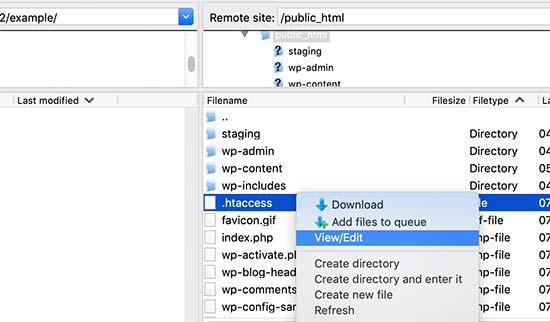
الآن ، تحتاج إلى إضافة الكود التالي في أسفل ملف htaccess الخاص بك.
|
1
2
3
4
|
php_value upload_max_filesize 128Mphp_value post_max_size 128Mphp_value max_execution_time 300php_value max_input_time 300 |
لا تنس حفظ التغييرات وتحميل الملف مرة أخرى إلى موقع الويب الخاص بك.
الطريقة الثالثة: الإصلاح عن طريق زيادة الحدود في ملف php.ini
ملف php.ini هو ملف تكوين يستخدمه PHP و WordPress. تحتاج إلى الاتصال بموقع WordPress الخاص بك باستخدام عميل FTP والبحث عن ملف php.ini في المجلد الجذر لموقعك.
يكون معظم المستخدمين على حساب استضافة مشترك ، لذا فقد لا يجدونها في المجلد الجذر لموقعهم. في هذه الحالة ، تحتاج إلى إنشاء ملف php.ini فارغ باستخدام محرر نص عادي مثل Notepad وتحميله إلى موقع الويب الخاص بك.
الآن قم بتحرير ملف php.ini وأضف الكود التالي بداخله.
|
1
2
3
|
upload_max_filesize = 128Mpost_max_size = 128Mmax_execution_time = 300 |
لا تنس حفظ التغييرات وتحميل الملف مرة أخرى إلى موقع الويب الخاص بك.
يمكنك الآن زيارة موقع الويب الخاص بك ومحاولة تحميل السمة أو ملف البرنامج المساعد. سيختفي الخطأ ، ويجب أن تكون قادرًا على تحميل الملف.
إذا لم يكن كذلك ، فحاول زيادة حدود الملفات لتتناسب مع حجم الملف الذي تحاول تحميله.
نأمل أن تساعدك هذه المقالة في إصلاح خطأ “انتهت صلاحية الرابط الذي اتبعته” في WordPress. قد ترغب أيضًا في وضع إشارة مرجعية على دليلنا حول كيفية إصلاح أخطاء WordPress الأكثر شيوعًا . سيساعدك على توفير الكثير من الوقت من خلال إيجاد حل سريع لمشكلات WordPress.